Question
Problème: Comment réparer KB5015882 ne parvient pas à s'installer sur Windows 11 ?
Bonjour. J'ai besoin d'aide avec le KB5015882. Il ne s'installe pas correctement sur la machine. Il s'agit de la nouvelle mise à niveau de Windows 11, donc c'est peut-être le problème de leur côté, mais je ne trouve aucun détail à ce sujet. Aidez-moi à résoudre ce problème.
Réponse résolue
KB5015882 ne parvient pas à s'installer sur Windows 11 est le problème lié à la mise à jour majeure du système d'exploitation Windows 11.
[1] Cette mise à jour apporte de nouvelles fonctionnalités et corrige des problèmes courants avec le système Windows. Il résout des erreurs particulières et devrait améliorer considérablement les performances. Cependant, l'installation peut échouer en raison de certains problèmes avec la machine ou du manque d'espace requis.La raison la plus courante de l'échec de l'installation pourrait être l'espace sur l'appareil. Assurez-vous que la machine dispose de suffisamment d'espace pour l'installation d'une mise à niveau majeure. Il nécessite au moins 16 Go d'espace libre. Libérer de l'espace n'est pas suffisant pour le téléchargement souhaité. Vous pouvez également exécuter la mise à jour Windows plusieurs fois pour installer toutes les mises à jour disponibles et corriger les erreurs de mise à jour courantes de cette façon,[2] afin que les autres processus se déroulent sans heurts.
Cette vérification peut également inclure la vérification des pilotes et la résolution des problèmes avec le matériel supplémentaire, la recherche des erreurs du gestionnaire de périphériques. Les points d'exclamation jaunes près des pilotes indiquent une sorte d'erreurs qui peuvent être corrigées en mettant à jour ledit pilote. KB5015882 ne parvient pas à s'installer sur Windows 11 lorsque la machine n'est pas prête à exécuter la procédure en douceur.
Toute corruption de fichier ou pièces manquantes peut entraîner un échec. Si vous avez besoin de réparer certains fichiers système ou de rechercher des logiciels malveillants[3] des problèmes ou des composants endommagés du système, vous pouvez exécuter RéimagerMachine à laver Mac X9 et réparer tout ce qui a été modifié auparavant et empêcher ces processus majeurs de fonctionner correctement. Il existe des moyens de résoudre ces problèmes et des méthodes pour corriger KB5015882 qui ne parvient pas à s'installer sur Windows 11, mais tous nécessitent une attention particulière aux détails. Suivez les instructions étape par étape.
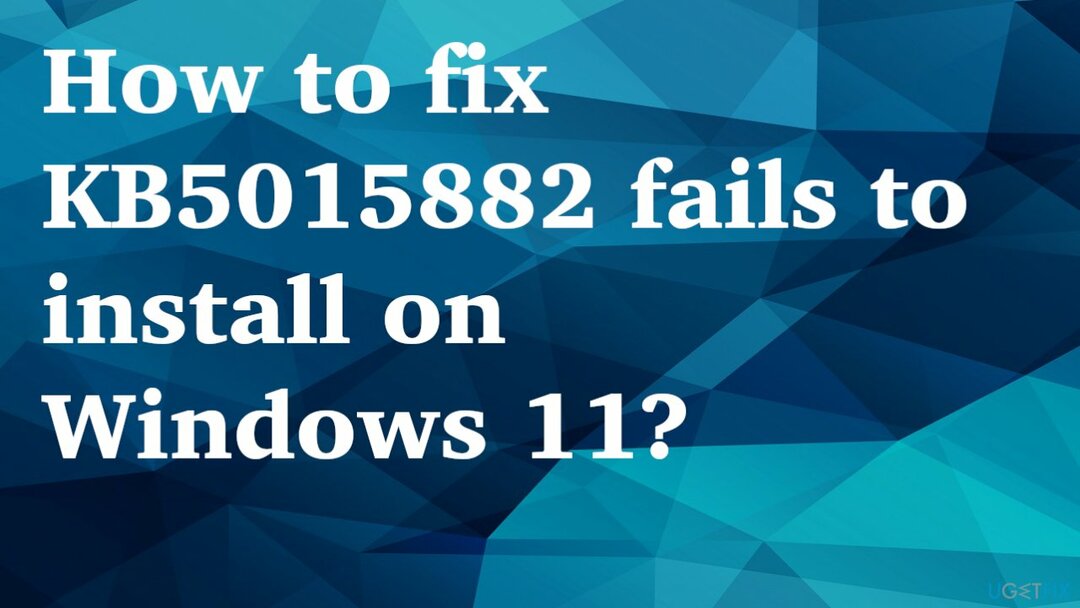
1. Résoudre les problèmes de mise à jour Windows
Pour réparer le système endommagé, vous devez acheter la version sous licence de Réimager Réimager.
- Clique le les fenêtres bouton et ouvrir Réglages.
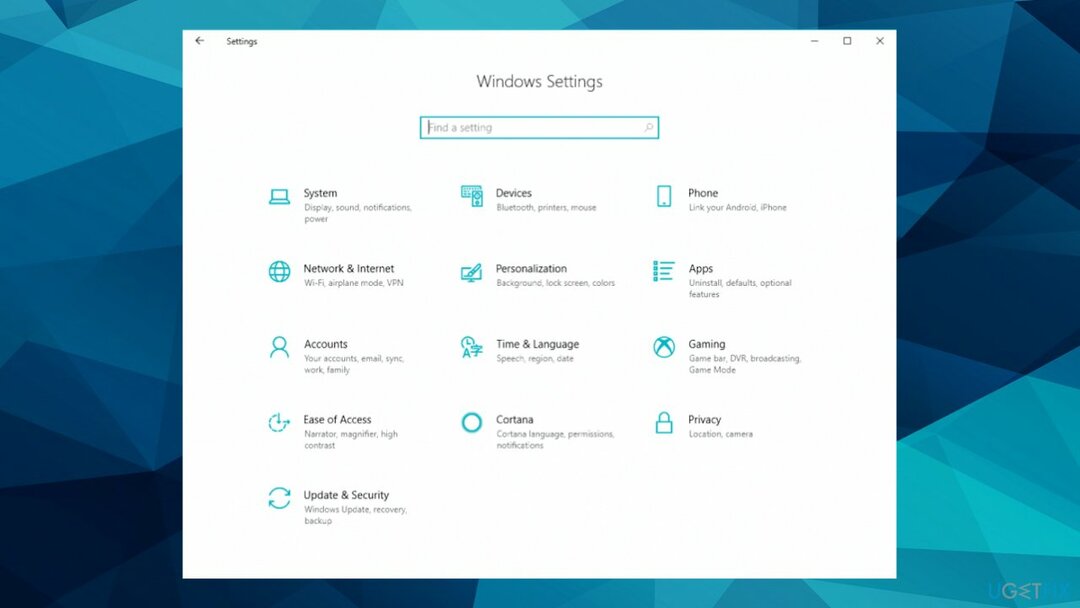
- Sélectionner Système, puis faites défiler vers le bas dans le volet de droite et cliquez sur Dépanner.
- Cliquer sur Autres dépanneurs.
- Localisez le Windows Update dépanneur et appuyez sur le Exécuter l'utilitaire de résolution des problèmes bouton.
- Résoudre les problèmes si quelque chose est proposé.
- Redémarrez le PC.
2. Redémarrez les services Windows
Pour réparer le système endommagé, vous devez acheter la version sous licence de Réimager Réimager.
- Taper prestations de service dans la barre de recherche et lancez l'utilitaire Services.
- Trouver Windows Update sur la liste.
- Double-cliquez dessus pour ouvrir les Propriétés.
- Réglez ensuite le Type de démarrage à Automatique, et cliquez Appliquer.
- Maintenant frappez Redémarrez le service.
- Faites de même avec Service de transfert intelligent en arrière-plan.
3. Résoudre les problèmes via l'invite de commande
Pour réparer le système endommagé, vous devez acheter la version sous licence de Réimager Réimager.
- Rechercher CMD dans la barre inférieure.
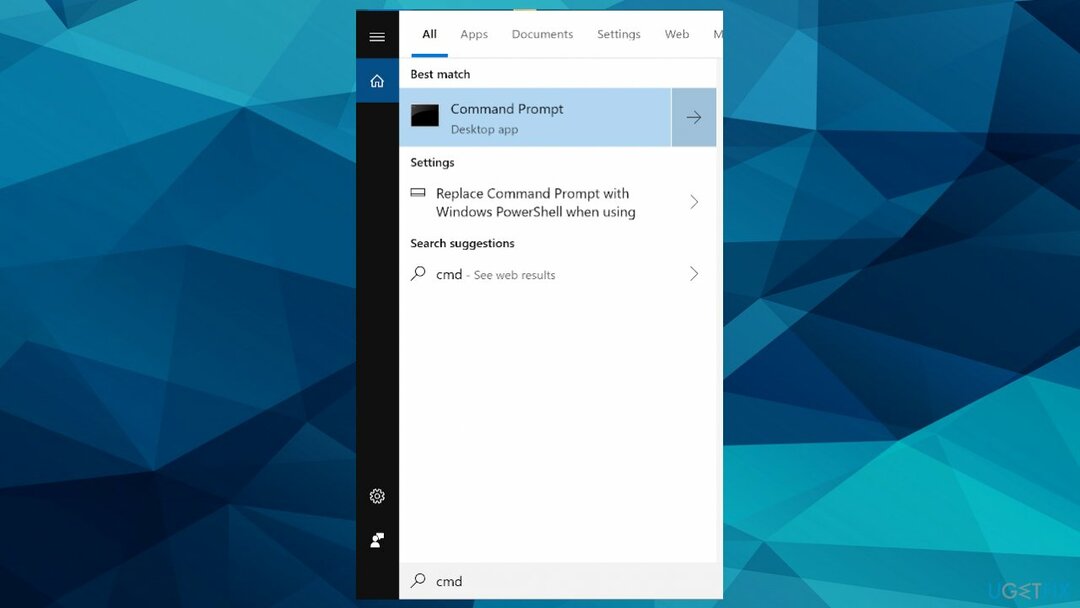
- Ouvert Invite de commande en tant qu'administrateur.
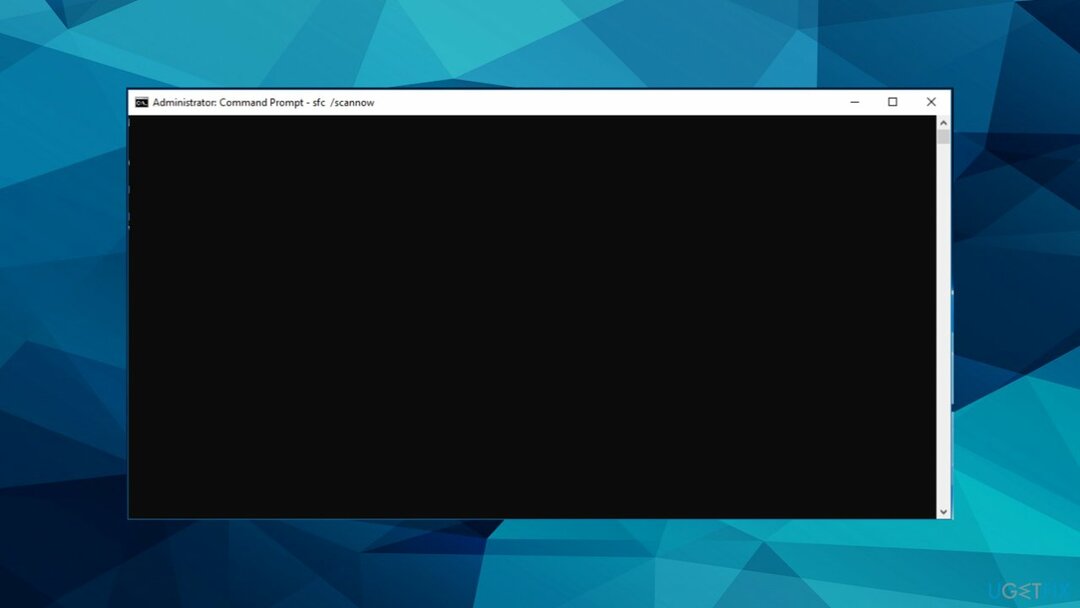
- Utilisez la commande suivante et appuyez sur Entrer:
démarrage de l'installateur de confiance de la configuration SC = auto
bits d'arrêt net
arrêt net wuauserv
net stop msiserver
arrêt net cryptsvc
arrêt net appidsvc
Ren %Systemroot%\SoftwareDistribution SoftwareDistribution.old
Ren %Systemroot%\System32\catroot2 catroot2.old
regsvr32.exe /s atl.dll
regsvr32.exe /s urlmon.dll
regsvr32.exe /s mshtml.dll
réinitialiser netsh winsock
proxy de réinitialisation netsh winsock
rundll32.exe pnpclean.dll, RunDLL_PnpClean /DRIVERS /MAXCLEAN
dism /Online /Cleanup-image /ScanHealth
dism /Online /Cleanup-image /CheckHealth
dism /En ligne /Cleanup-image /RestoreHealth
dism /Online /Cleanup-image /StartComponentCleanup
sfc/scannow
bits de démarrage net
démarrage net wuauserv
net start msiserver
net start cryptsvc
démarrage net appidsvc
4. Utiliser l'assistant d'installation de Windows
Pour réparer le système endommagé, vous devez acheter la version sous licence de Réimager Réimager.
- Accédez à la page de téléchargement du logiciel et Télécharger Assistante de montage.
- Exécutez l'outil en tant qu'administrateur en clic droit la Assistant d'installation Windows dossier.
- Laissez l'application s'exécuter et attendez le résultat.
- La fenêtre peut informer que la machine exécute déjà la dernière version, si c'est le cas, passez à l'installation manuelle.
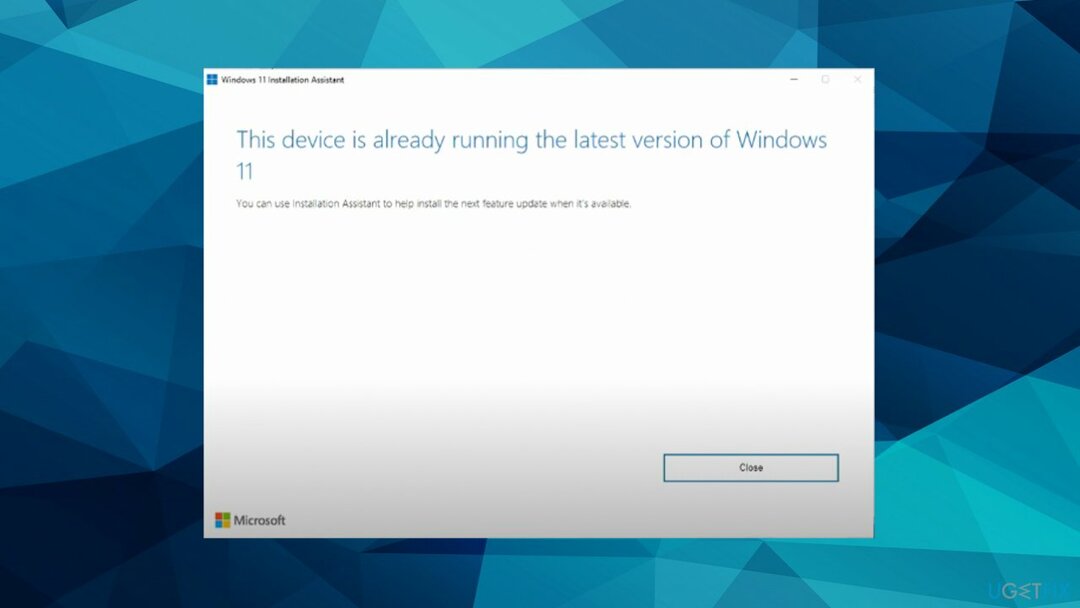
5. Télécharger manuellement Windows 11
Pour réparer le système endommagé, vous devez acheter la version sous licence de Réimager Réimager.
- Accédez à la même page de téléchargement de logiciels.
- Choisissez l'option Télécharger l'image disque Windows 11 (ISO).
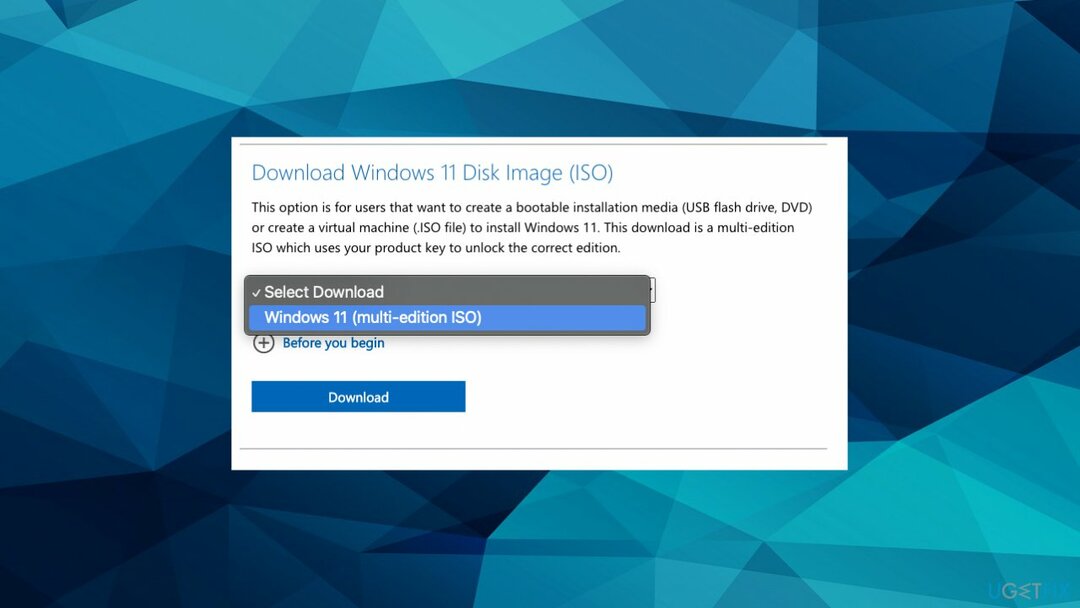
- Choisissez Windows 11 dans le menu des options.
- Sélectionnez la langue et la bonne taille de bit.
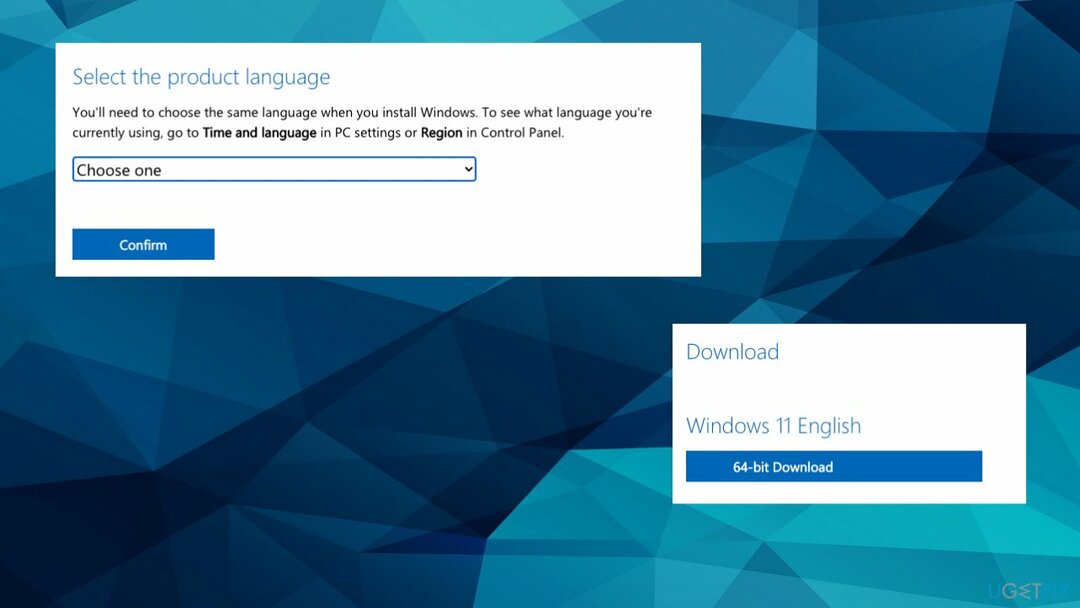
- Attendez le téléchargement.
- Exécutez le fichier d'installation et installez le logiciel.
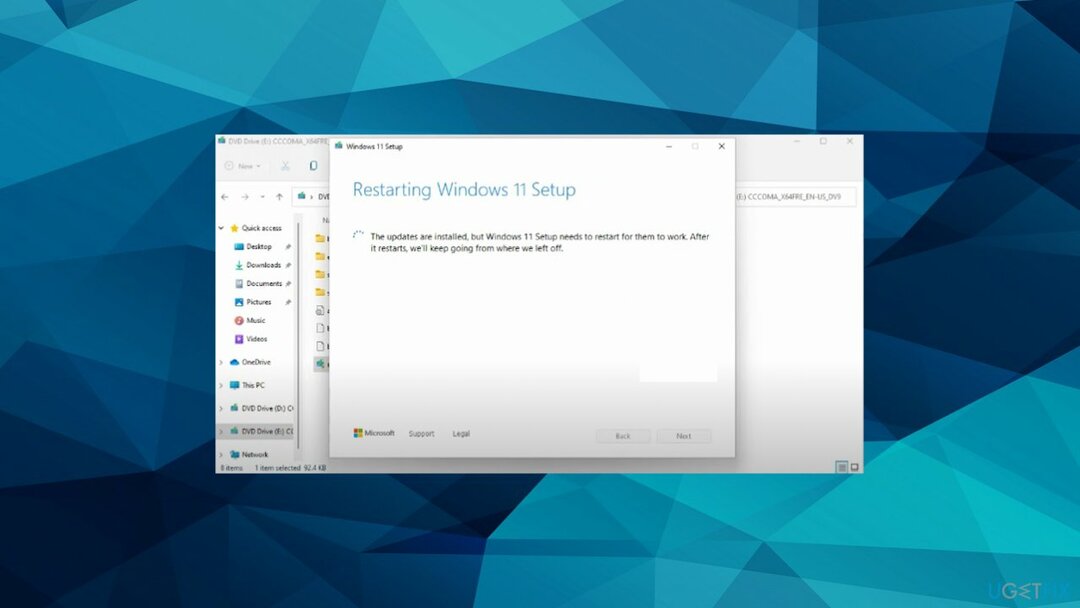
- Le PC redémarrera après.
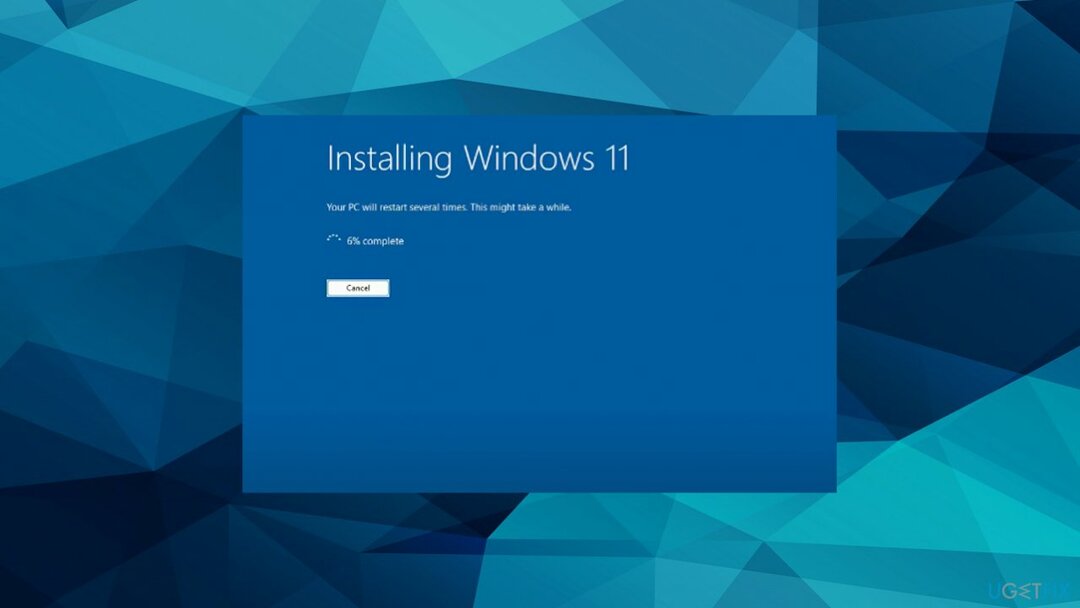
Réparez vos erreurs automatiquement
L'équipe ugetfix.com essaie de faire de son mieux pour aider les utilisateurs à trouver les meilleures solutions pour éliminer leurs erreurs. Si vous ne voulez pas vous débattre avec les techniques de réparation manuelles, veuillez utiliser le logiciel automatique. Tous les produits recommandés ont été testés et approuvés par nos professionnels. Les outils que vous pouvez utiliser pour corriger votre erreur sont répertoriés ci-dessous :
Offrir
Fais le maintenant!
Télécharger le correctifBonheur
Garantie
Fais le maintenant!
Télécharger le correctifBonheur
Garantie
Si vous n'avez pas réussi à corriger votre erreur à l'aide de Reimage, contactez notre équipe d'assistance pour obtenir de l'aide. S'il vous plaît, laissez-nous savoir tous les détails que vous pensez que nous devrions savoir sur votre problème.
Ce processus de réparation breveté utilise une base de données de 25 millions de composants qui peut remplacer tout fichier endommagé ou manquant sur l'ordinateur de l'utilisateur.
Pour réparer le système endommagé, vous devez acheter la version sous licence de Réimager outil de suppression de logiciels malveillants.

Accédez à du contenu vidéo géo-restreint avec un VPN
Accès Internet Privé est un VPN qui peut empêcher votre fournisseur d'accès Internet, le gouvernement, et des tiers de suivre votre ligne et vous permettent de rester totalement anonyme. Le logiciel fournit des serveurs dédiés pour le torrent et le streaming, garantissant des performances optimales et ne vous ralentissant pas. Vous pouvez également contourner les restrictions géographiques et afficher des services tels que Netflix, BBC, Disney+ et d'autres services de streaming populaires sans limitation, où que vous soyez.
Ne payez pas les auteurs de rançongiciels - utilisez des options alternatives de récupération de données
Les attaques de logiciels malveillants, en particulier les rançongiciels, sont de loin le plus grand danger pour vos photos, vidéos, fichiers professionnels ou scolaires. Étant donné que les cybercriminels utilisent un algorithme de cryptage robuste pour verrouiller les données, il ne peut plus être utilisé jusqu'à ce qu'une rançon en bitcoin soit payée. Au lieu de payer les pirates, vous devriez d'abord essayer d'utiliser une alternative récupération méthodes qui pourraient vous aider à récupérer au moins une partie des données perdues. Sinon, vous pourriez également perdre votre argent, ainsi que les fichiers. L'un des meilleurs outils qui pourrait restaurer au moins certains des fichiers cryptés - Récupération de données Pro.